Szerző:
Lewis Jackson
A Teremtés Dátuma:
11 Lehet 2021
Frissítés Dátuma:
14 Lehet 2024

Tartalom
Az adattovábbítás az egyik notebookról a másikra nem kell annyira bonyolult: számos gyors és praktikus módszer van erre. A fájlok mérete és mennyisége, a használt noteszgépek típusai és a műszaki ismeretei meghatározzák, melyik az alábbiak közül a legmegfelelőbb az Ön számára.
Lépések
1. módszer 7-ből: SMB átvitel beállítása
Ellenőrizze, hogy a két notebook ugyanabba a hálózatba van-e csatlakoztatva. A kiszolgáló üzenetblokkja (vagy SMB, angol rövidítés) egy olyan protokoll (szabálykészlet), amely szabályozza a fájlok átvitelét a számítógépek között az interneten. A notebookok használhatják a Windows vagy a Mac (vagy mindkettőt). Ez a legegyszerűbb és leggyorsabb módszer sok gigabájtnyi adat átviteléhez.
- Csak biztonságos, privát kapcsolatokat használjon.
- Helyezzen egy jelszót a profiljaiba mindkét számítógépre a további megelőzés érdekében.
- Az egyik notebook a szerver (az egyik, amely a fájlokat tartalmazza), míg a másik az ügyfél (az, amely a tartalmat fogja fogadni).

Konfigurálja a kiszolgáló notebookját. Az első notebook az, amely a fájlokat tartalmazza. A beállítások megváltoztatásához bármilyen nevet hozzá kell rendelnie a munkacsoport-hálózathoz. Ez a hálózat olyan lesz, mint egy "konferencia terem" a két számítógép számára.- Windows rendszeren válassza a munkacsoport-hálózat nevét a "Számítógép tartomány és munkacsoport beállításai" alatt. Lehet, hogy a notebooknak újra kell indulnia.
- Mac számítógépen válassza a hálózat nevét a Rendszerbeállítások> Hálózat> Speciális> WINS menüben. Írja be a nevet és alkalmazza a módosításokat.
- Mindkét esetben emlékezzen a név fő notebook.

Váltson az ügyfél-notebook használatára. Ismételje meg a folyamatot a másik notebookon. Használja a azonos név korábban.
Nyissa meg a fájlokat és indítsa el az átvitelt. Ideje áthelyezni a tartalmat egyik notebookról a másikra. Keresse meg a szerver "nevét", és kattintson rá, hogy hozzáférjen a megosztott mappákhoz.
- Windows rendszeren nyissa meg a "Hálózat" alkalmazást. Néhány másodpercen belül megjelenik a megosztott munkacsoport-hálózat összes számítógépe, beleértve a szervert is.
- Mac számítógépen a munkacsoport összes számítógépe megjelenik a Finder képernyőn.
2/7 módszer: FTP használata

Állítson be FTP-kiszolgálót. A fájlátviteli protokoll (más néven: File Transfer Protocol) egy másik hasznos eszköz a fájlok átviteléhez a számítógépek között az interneten. Először konfigurálnia kell a számítógépet a fájlokkal, hogy hozzáférhető legyen. Az FTP a legjobb megoldás azok számára, akiknek állandó hozzáférésre van szükségük két vagy több notebookhoz.- Mac számítógépen lépjen a Rendszerbeállítások> Megosztás> Szolgáltatások pontra, és jelölje be az "FTP hozzáférés" lehetőséget. Ezután kattintson a "Start" gombra, és várjon. Figyelem: ez a folyamat az OSX verziójától függően kissé eltérhet.
- A Windows rendszerben lépjen a Vezérlőpult> Programok> Programok és szolgáltatások> A Windows funkcióinak engedélyezése vagy letiltása elemre. Ezután kattintson az "Internet Information Services" (SII) melletti "+" szimbólumra, és jelölje be az "FTP szerver" mezőt. Végül kattintson az "OK" gombra.
Telepítsen FTP-ügyfelet az ügyfél-notebookra. Vannak olyan funkciók - mint például a FileZilla, WinSCP, Cyberduck és WebDrive - amelyek lehetővé teszik a felhasználó számára, hogy egyszerűen hozzáférjen az FTP-kiszolgálókhoz, csak magának a kiszolgálónak vagy az IP-nek a címével.
Az FTP-kiszolgálón található fájlokat az ügyfél-notebookból érheti el. A fájlok biztonságos eléréséhez és továbbításához csak a második notebookról kell bejelentkeznie az FTP-kiszolgálóra.
- Mac számítógépen válassza a Finder> Ugrás> Csatlakozás szerverre menüpontot. Ezután írja be a kiszolgáló vagy a notebook kiszolgáló IP-jét, majd kattintson a "Csatlakozás" gombra.
- Windows rendszeren nyissa meg az Internet böngészőt, és írja be közvetlenül a címsorba a számítógép IP-címét. Lépjen a Fájl> Hozzáférés másként elemre, és írja be felhasználónevét és jelszavát.
- Ha nem találja a kiszolgáló notebookjának IP-címét, olvassa el ezt a cikket (Mac) vagy ezt (Windows).
- Olvassa el ezt a cikket, hogy többet megtudjon az FTP átviteli módszerről.
3/7 módszer: Tárolóeszköz használata
Keressen egy kompatibilis tárolóeszközt. Néhány külső merevlemez és flash meghajtó csak egy meghatározott operációs rendszerrel működik (OSX vagy Windows). A használt noteszgépektől függően előfordulhat, hogy az átvitel előtt formáznia kell a tartozékot egy univerzálisabb opcióra (például FAT32). A mobil eszköz használata az egyik leglassabb módszer ennek a folyamatnak a végrehajtására, de könnyebb végrehajtani azok számára, akiknek nehézségeik vannak más módszerekkel.
- Folytassa, ha mindkét notebook felismeri az eszközt.
- Ha újra kell formáznia a készüléket, olvassa el ezt a cikket.
- A sebesség korlátozza a módszer hatékonyságát, mivel a nehezebb fájlok tovább tartanak.
Csatlakoztassa az eszközt a fájlokhoz a notebookhoz. Győződjön meg arról, hogy elegendő hely van a tartozékon az összes fájl áthelyezéséhez és átviteléhez, mielőtt megkezdi. Ez sokkal könnyebbé teszi a dolgokat.
Vigye át a fájlokat a mobil eszközre. Ez a módszer nagyon hasonlít minden ugyanazon a számítógépen lévő normál átvitelhez: húzza át és dobja el a fájlokat, és várja meg, amíg a folyamat befejeződik.
Távolítsa el az eszközt, és csatlakoztassa az ügyfél notebookjához. A fájlok sérülésének elkerülése érdekében válassza le a készüléket megfelelő módon. majd húzza át mindent az asztalra vagy a második notebook másik helyére.
4/7 módszer: Fájlok átvitele a felhőn keresztül
Válasszon felhőalapú tárolási szolgáltatást. Az olyan kiadások, mint a Dropbox, a Google Drive és hasonló, hasonló szolgáltatásokat kínálnak azoknak a felhasználóknak, akiknek fontos fájlokat kell menteniük és különféle számítógépeken elérniük őket. Ezen lehetőségek bármelyikéhez számlára van szüksége. Általában ingyenes verziót kínálnak, de bizonyos korlátozásokkal.
- Ennek az opciónak a korlátozásai a tárhely, a fájlok átvitelének ideje és a lehetséges költségek. A megoldás azonban kiváló, ha egyszerűbb és könnyebb fájlokat szeretne átadni.
Fájlok áthelyezése a felhőbe. A szolgáltatástól függően a folyamat meglehetősen egyszerű - fájlok húzása és dobása például egy böngészőben -, vagy hivatalosabb lépéseket is igénybe vehet. Akárhogy is, várjon, amíg kész.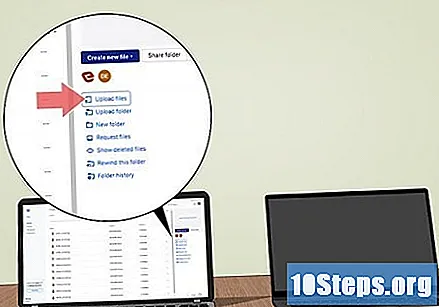
A felhőfiókhoz férhet hozzá az ügyfél notebookjából. Töltse le a kívánt fájlokat a második notebookról. Kész!
- A felhőalapú tárolási szolgáltatások biztonságosabbak, mivel megőrzik a fájlok másolatát, és lehetővé teszik az adatok szerkesztését. Tehát mindenképpen hasznosak!
5. módszer: 7: A notebookok közvetlen csatlakoztatása FireWire kábellel
Nézze meg, hogy a notebook kompatibilis-e. Mindkét számítógépnek rendelkeznie kell a FireWire kábel bejegyzésével.
- Ez a módszer a leghasznosabb azok számára, akik fájlokat szeretnének átváltani két azonos operációs rendszerű (notebook) számítógép között (Mac vagy Windows). Ha minden gépen eltérő rendszer van, akkor jobb, ha másik opciót használ.
Csatlakoztassa a FireWire kábel két végét a notebookokhoz. Ez a kapcsolat többféle módon is létrehozható. Először ellenőrizze, hogy mindkét számítógéphez megfelelő-ea tartozék és adapter.
Nyissa meg a kiszolgáló notebookját az ügyféltől. Használja a második notebookot (amelyik fogadja a fájlokat) az első (a fájlokat tartalmazó) megkereséséhez és eléréséhez. Csatlakozásukkor a FireWire megjelenik az asztalon, vagy ahol általában a külső merevlemez található.
A fájlokat normál módon húzza át. Most, hogy a notebookok csatlakoztatva vannak, elvégezheti a kívánt átutalásokat.
6/7 módszer: E-mail mellékletek küldése magadnak
Az üzenet címzettjeként használja a saját e-mail címét. Az e-mailek küldése magadnak jó módszer lehet egy vagy több apró fájl megosztására a különböző számítógépek között. Ha nem erről van szó, akkor használjon másik módszert.
Fájlok csatolása az e-mailhez. Minden e-mail kliensnek (Gmail, Hotmail, Yahoo stb.) Megvannak a saját korlátozásai.Néhányukkal csak húzza át a fájlokat közvetlenül az ablakba; másokkal meg kell kattintania a gombokra, például a „Melléklet küldése” gombra, és keressen a számítógépen.
Nyissa meg az e-mail címét a kliens notebookján. Most csak töltse le a mellékleteket.
7/7 módszer: Keresztváltó kábel használata
Hálózatot hozhat létre két számítógép között hozzáférési pont nélkül.
Használjon Ethernet keresztirányú kábelt.
- Konfigurálja az IP-ket és az alhálózati maszkot ugyanabban a hálózatban.
- Ossza meg a mappát az egyik notebookon.
- Másolja a fájlokat a másik notebookról a megosztott mappába.
tippek
- Használja az 1. (SMB) vagy a 2. (FTP) módszert a nehezebb fájlok átviteléhez.
- Biztonsági okokból ne próbáljon fájlokat átvinni nyilvános hálózatokkal rendelkező helyekre.
Szükséges anyagok
- Két notebook.
- Privát internet kapcsolat.
- FireWire kábel.
- Mindkét számítógép számára formázott külső merevlemez vagy más mobil eszköz.


